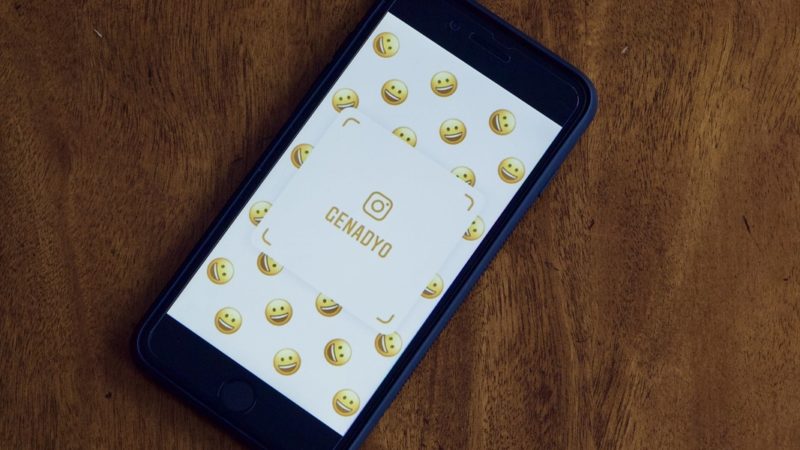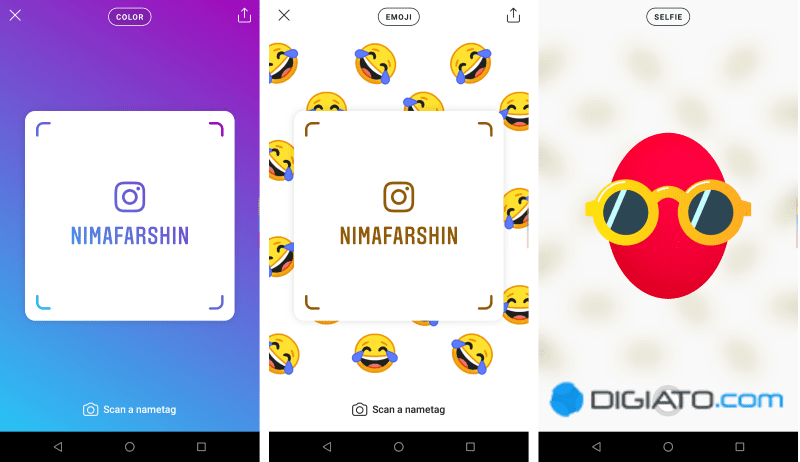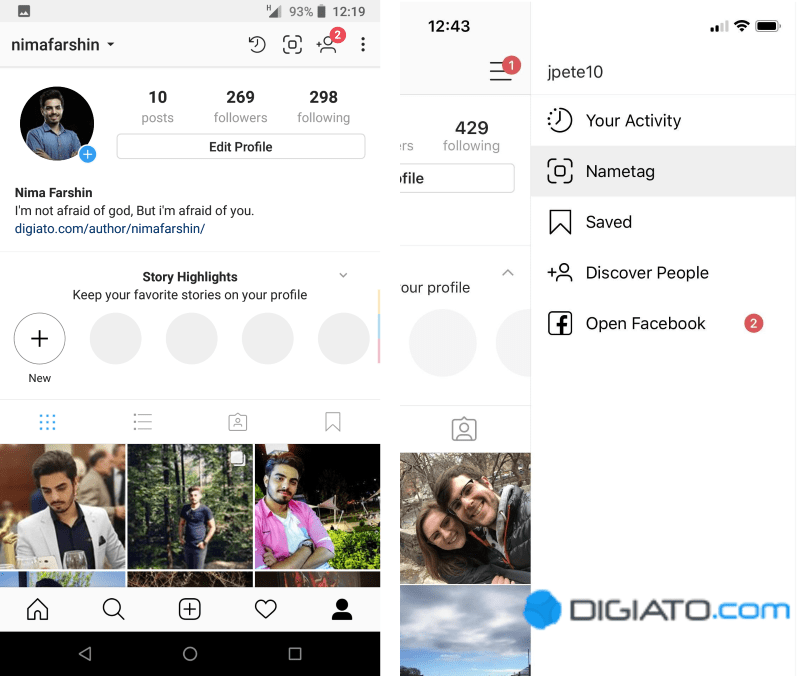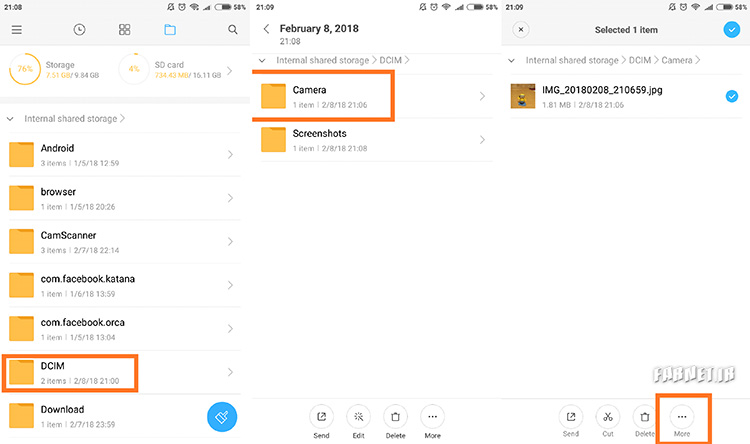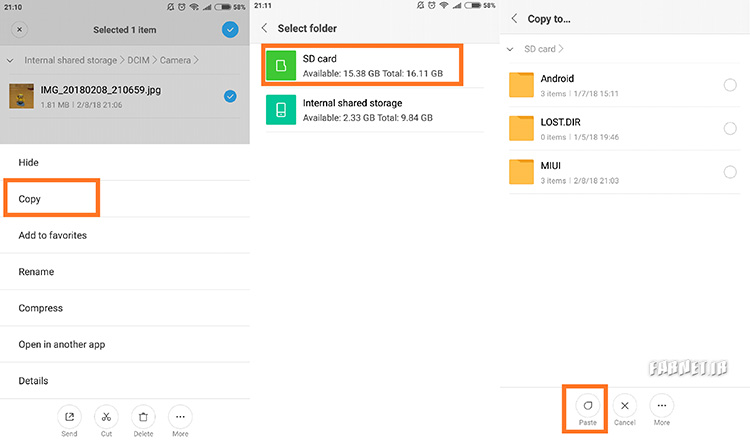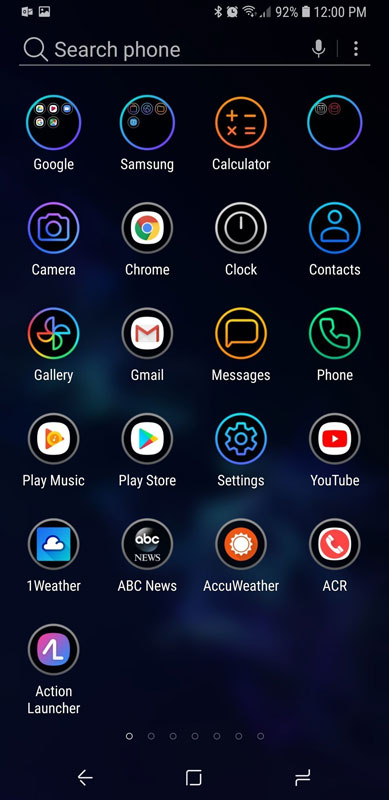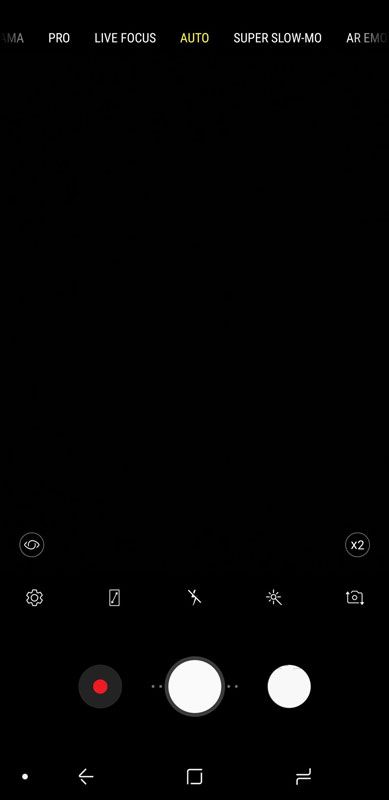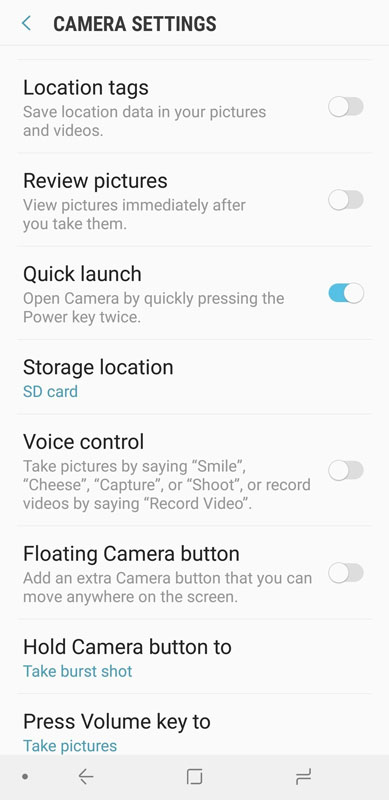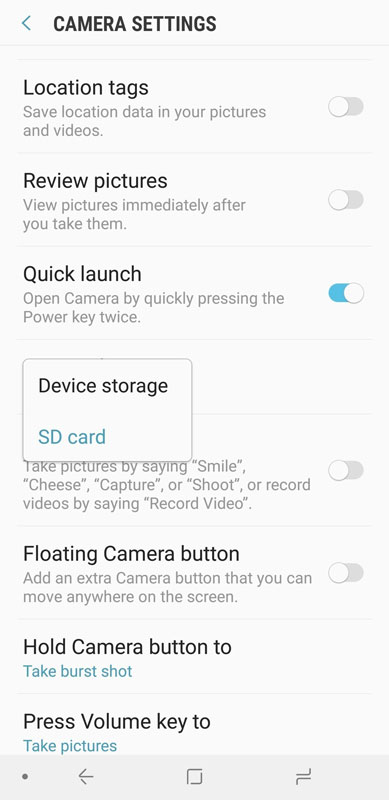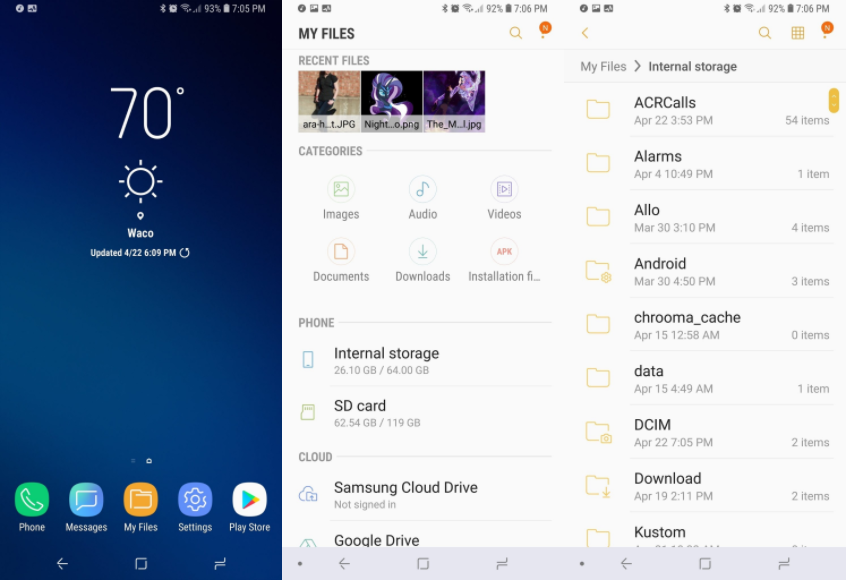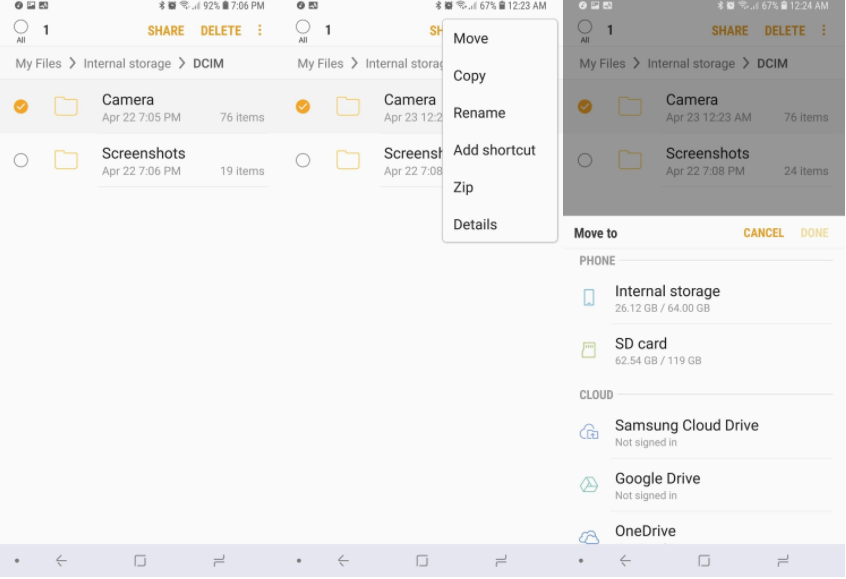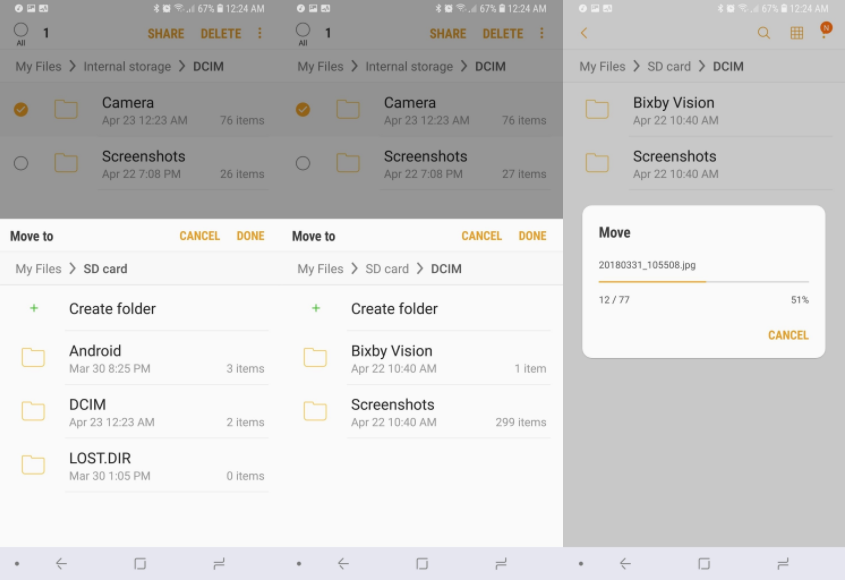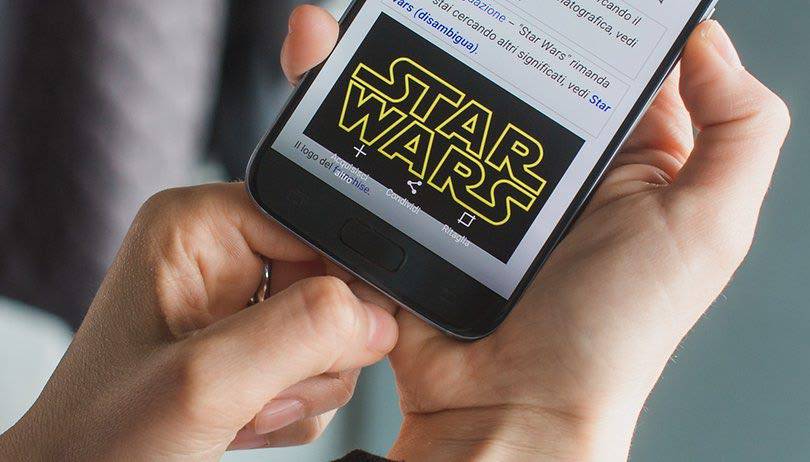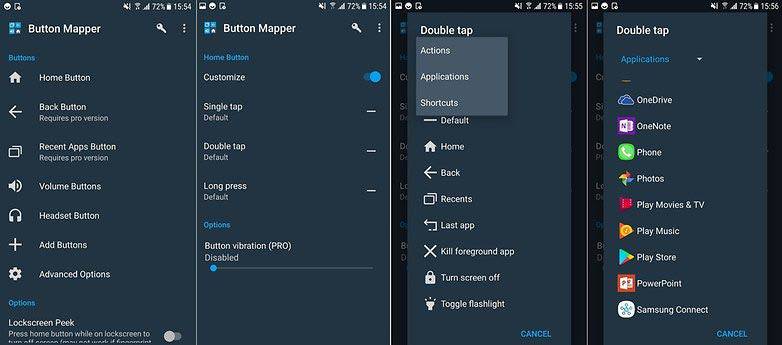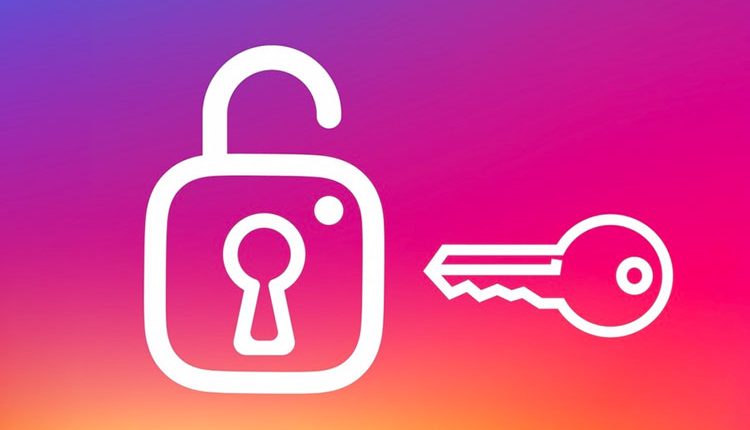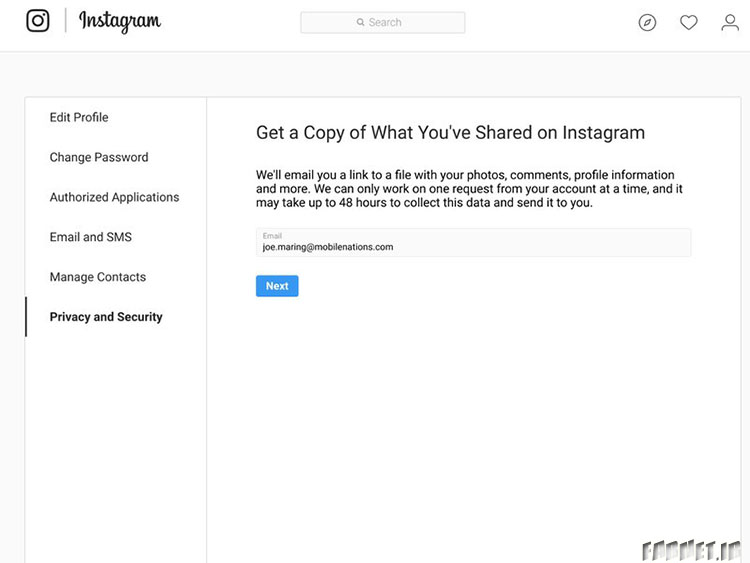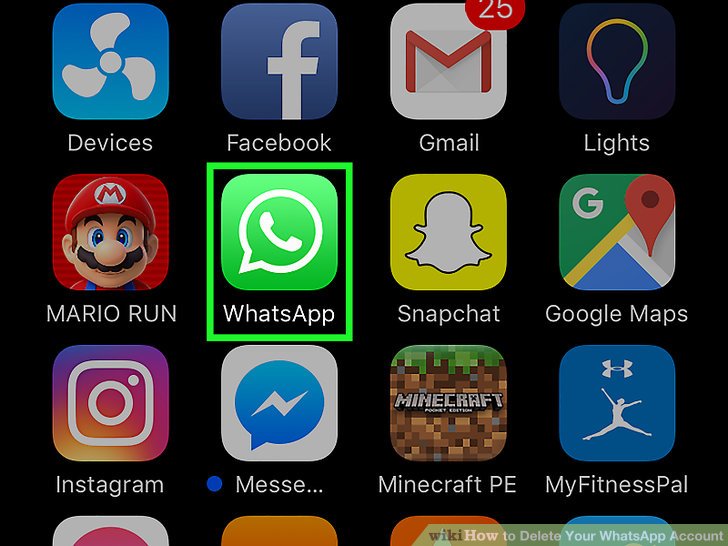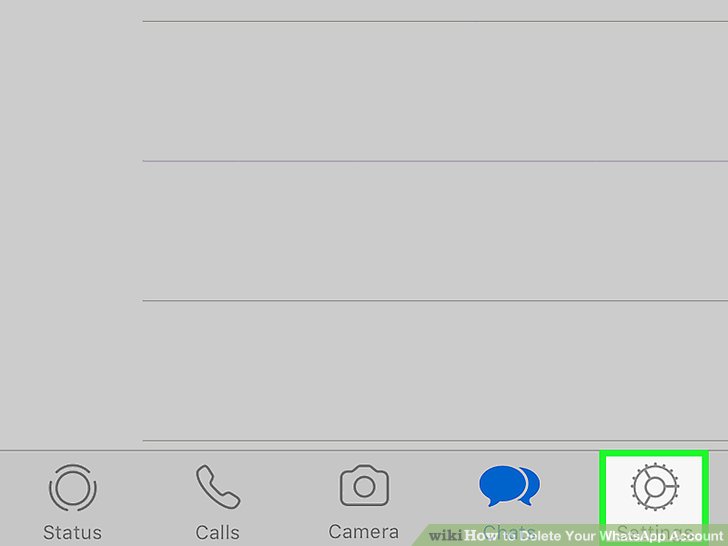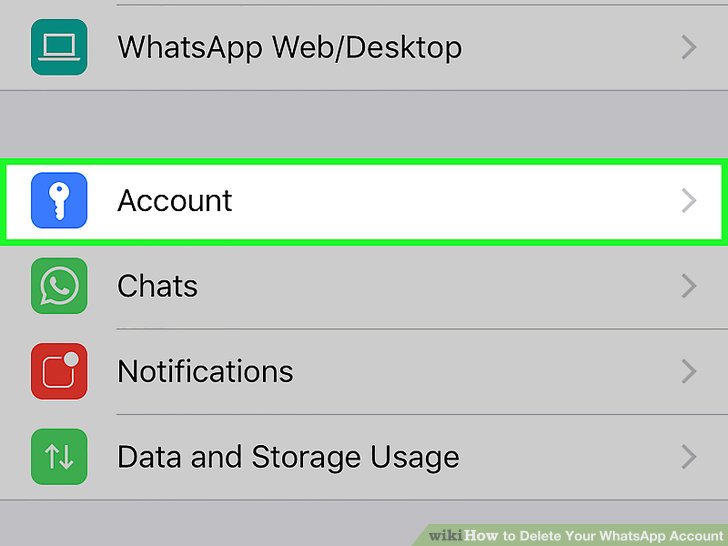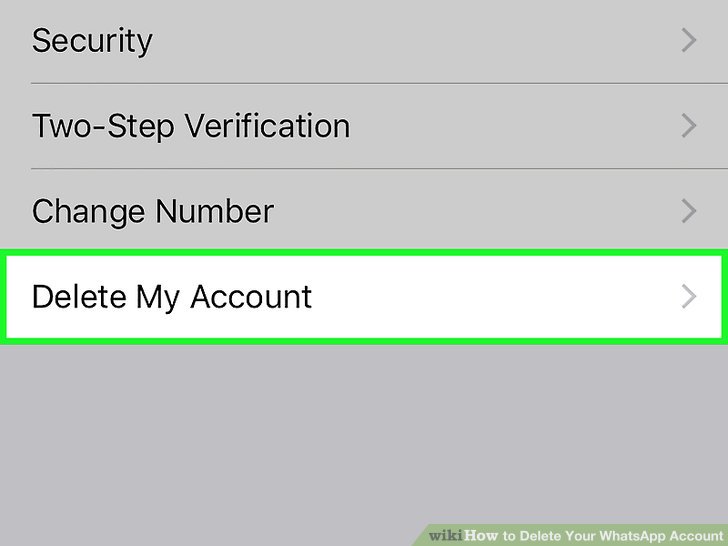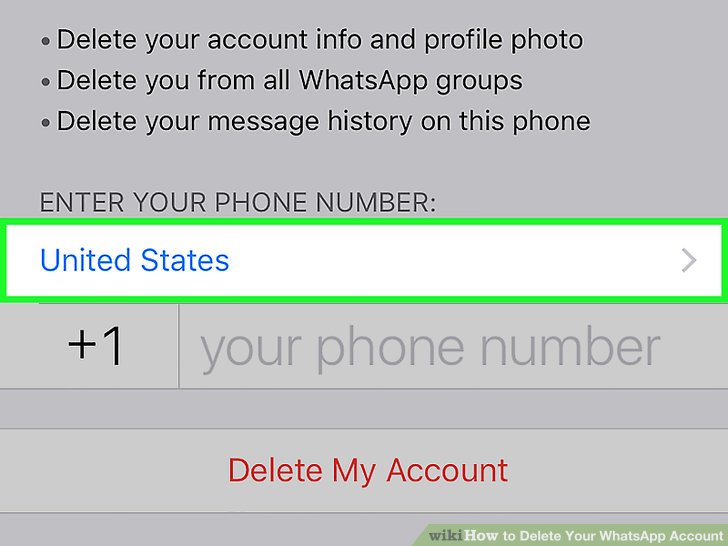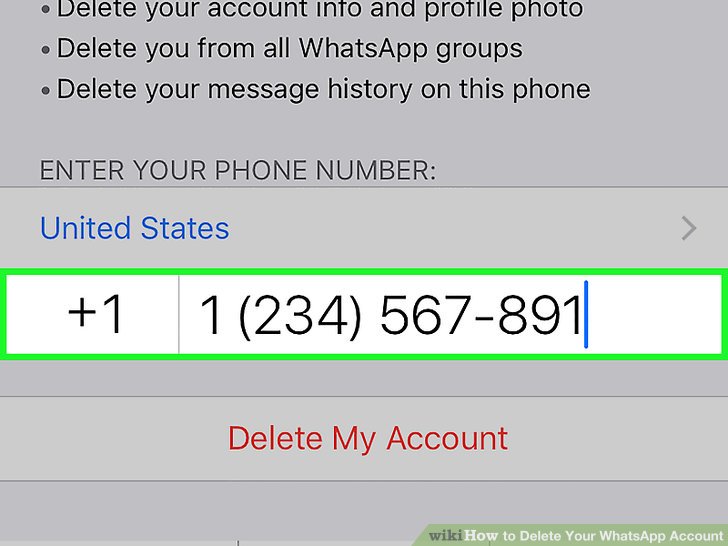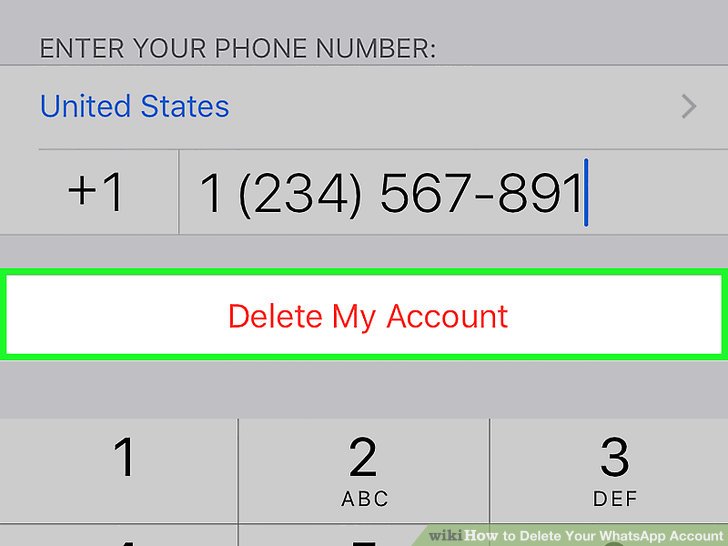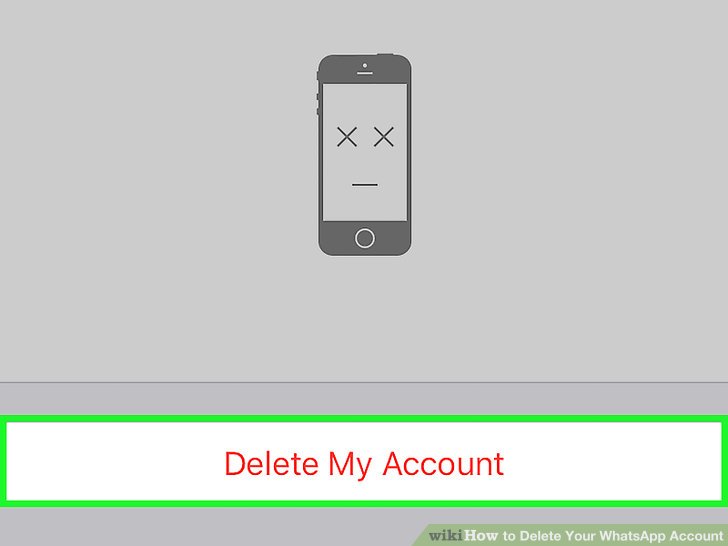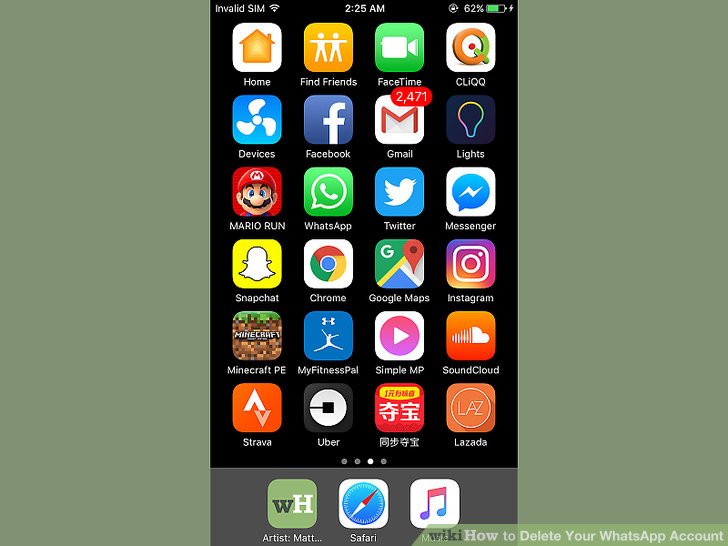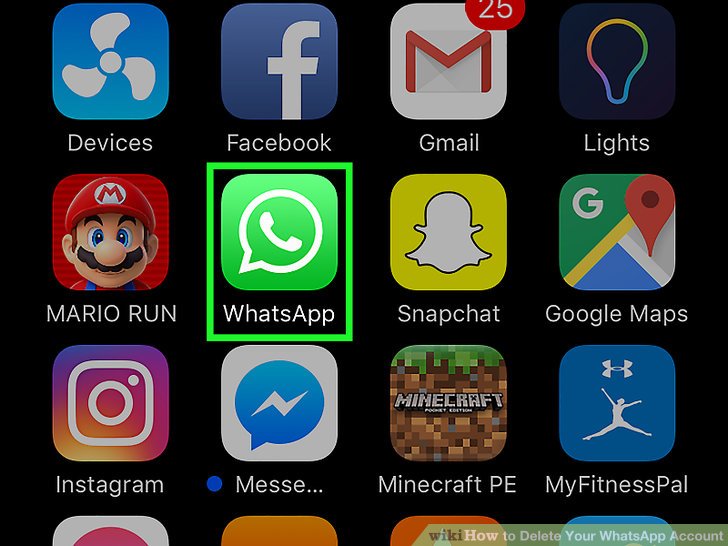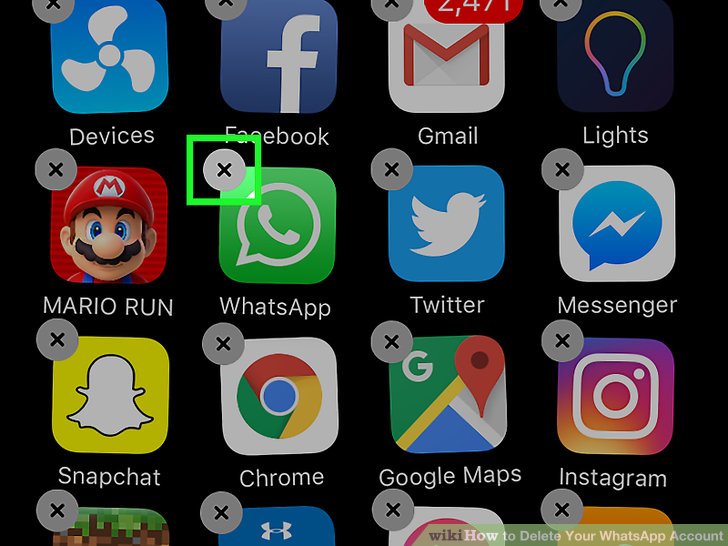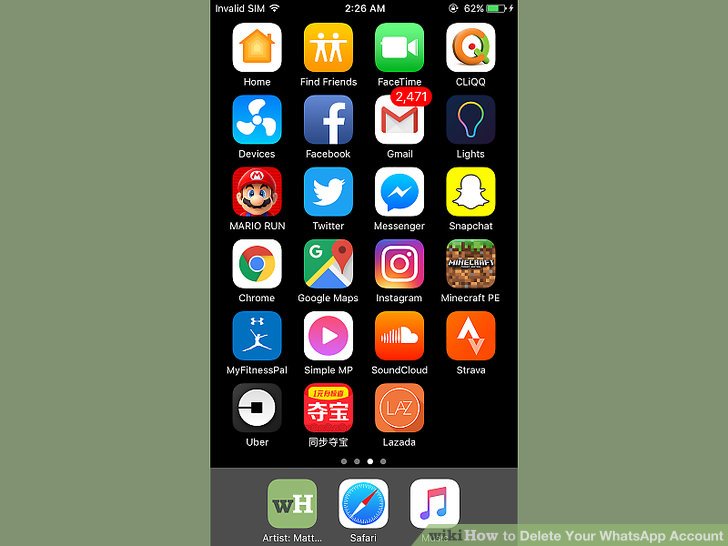چگونگی حذف اکانت واتس اپ (whatsapp)
۱- ابتدا اپلیکیشن واتس اپ را باز نمائید. برای اینکار در لیست اپلیکیشنها بر روی، آیکون این اپ با زمینه سبز رنگ و تلفن بزنید.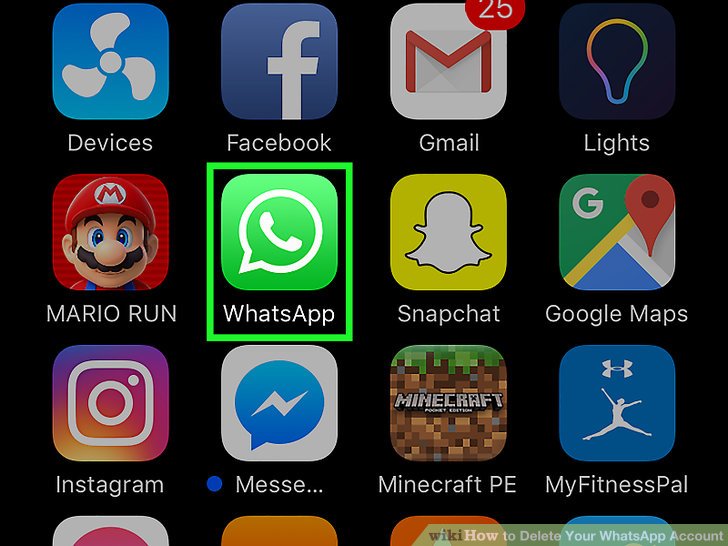
- توجه داشته باشید، با حذف اکانت واتس اپ اطلاعات زیر را از دست خواهید داد:
- اسم شما از لیست گروههایی که به عضویت آنها درآمدهاید، حذف میشود.
- سابقه چتهای شما پاک خواهد شد.
- نام شما از لیست مخاطبین واتساپ حذف میگردد.
۲- بر روی تنظیمات بزنید. برای انجام اینکار، در تلفن هوشمند اندروید خود، بر روی گوشه سمت راست بالای صفحه نمایش، بر روی علامت سه نقطه بزنید. سپس با فعال شدن تنظیمات (Settings) در منوی بازشوند، بر روی آن بزنید.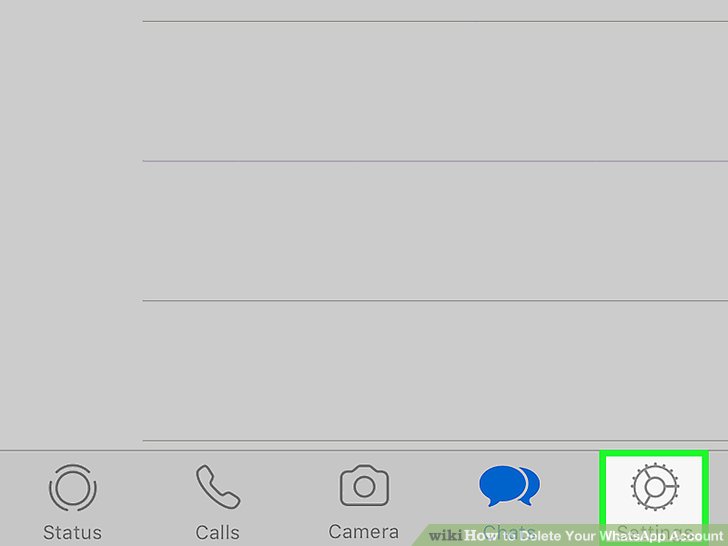
- در آیفون این گزینه در قسمت پایین سمت راست صفحه نمایش قرار گرفته است.
۳- بر روی اکانت (Account) در بالای منو بزنید.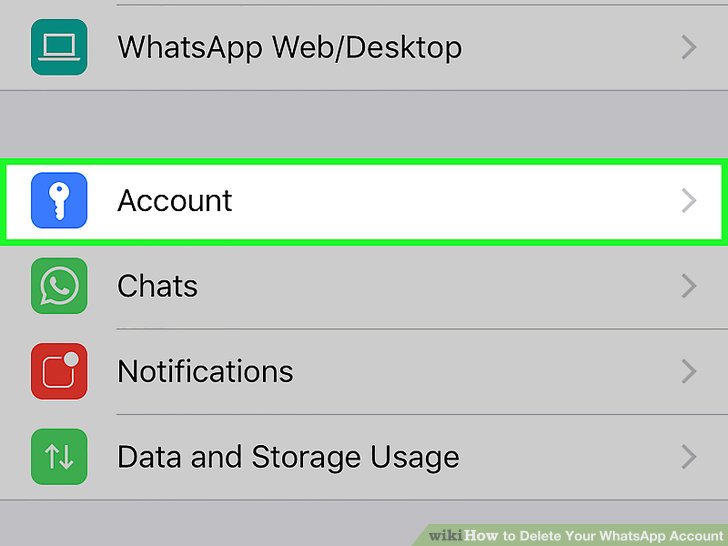
۴- در پایینترین قسمت منوی مشاهده شده، بر روی پاک کردن اکانت من (Delete my account) بزنید.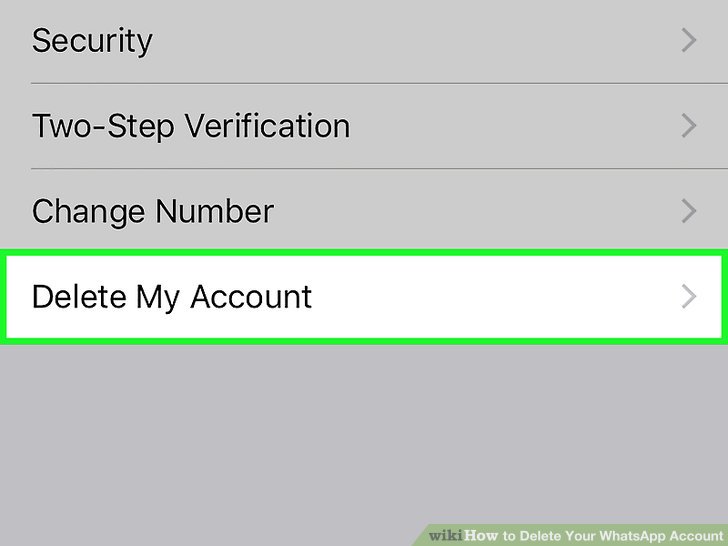
۵- کشور خدمات دهنده تلفن همراه خود را انتخاب نمائید. این قسمت در کنار منوی باز شونده مربوط به فیلد وارد کردن شماره تلفن قرار گرفته است.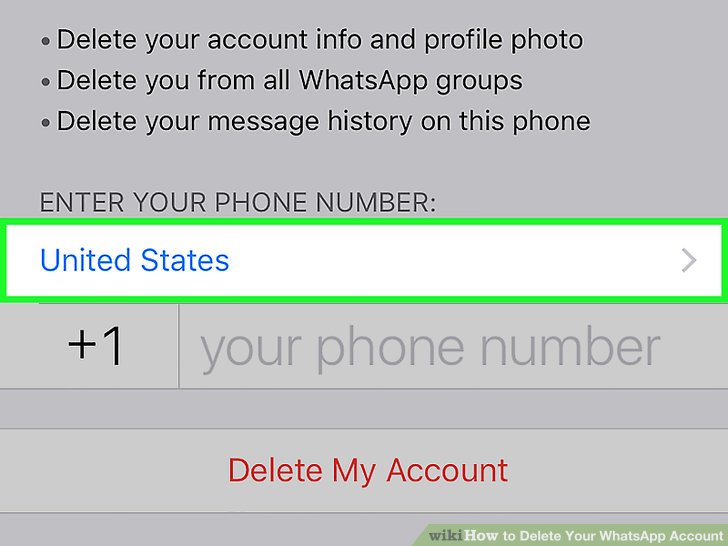
- برای پیدا کردن کشور مورد نظر، ممکن است مجبور شوید به بالا یا پایین صفحه بروید. مخاطبینی که در ایران ساکن هستند، گزینه iran را انتخاب نمایند.
۶- شماره تلفن خود را وارد نمائید. این کار را در فیلد مربوط که در کنار قسمت مربوط به انتخاب کشور قرار گرفته شده است، انجام دهید.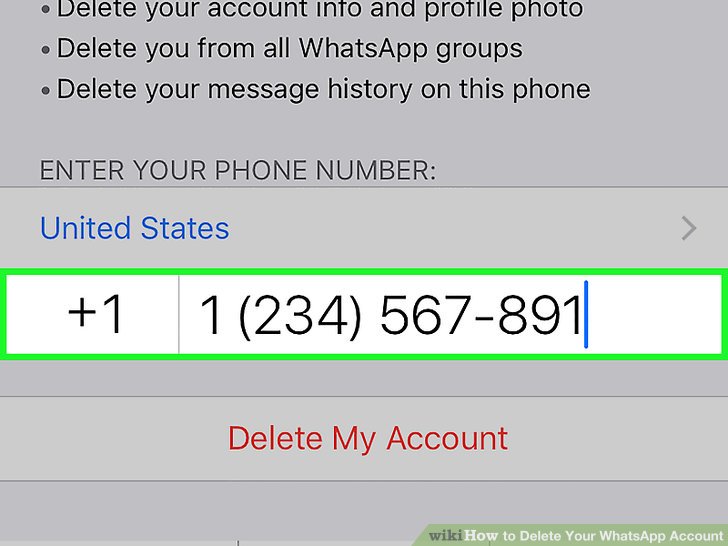
۷- بر روی پاک کردن اکانت من (DELETE MY ACCOUNT) بزنید. این گزینه در پایین قسمت ورود شماره تلفن قرار گرفته است.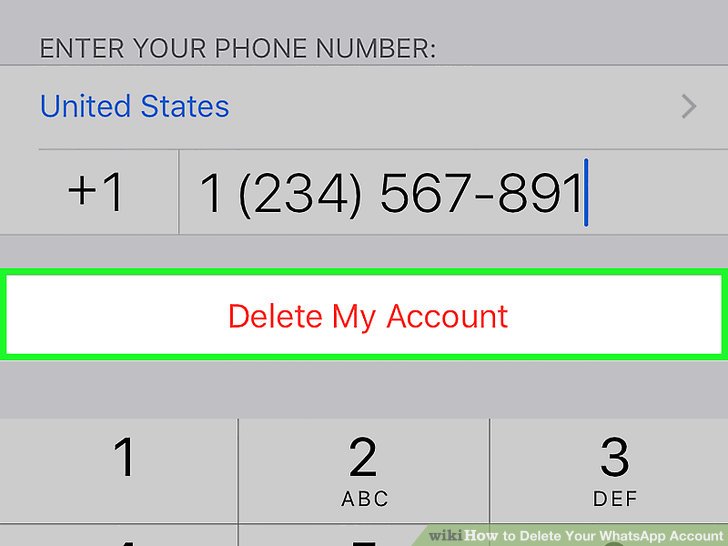
- در صورت تمایل میتوانید دلیل خروج خود را از واتساپ اعلام نمائید. در آیفون بر روی علامت بعدی که در گوشه سمت راست و بالای این فیلد مشاهده میشود، بزنید.
۸- بر روی پاک کردن اکانت من بزنید. این نوشته قرمز رنگ در پایین صفحه نمایش شما دیده میشود. با انجام اینکار، اکانت واتس اپ شما و اطلاعات وابسته به آن، برای همیشه پاک خواهند شد.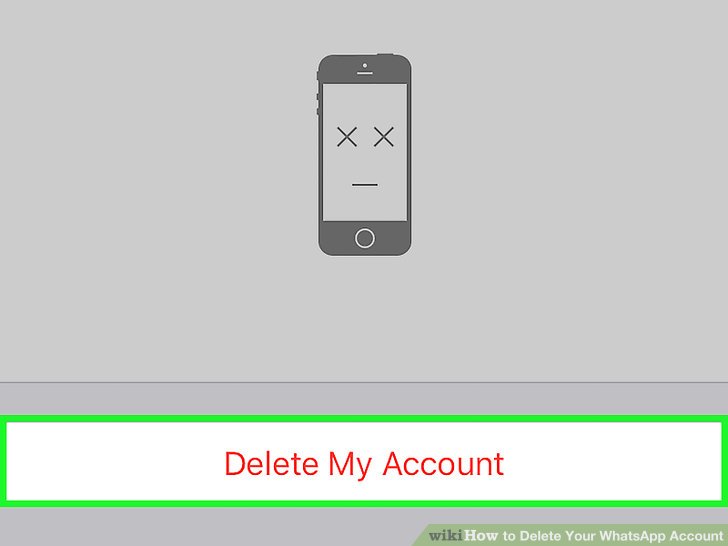
حذف اپلیکیشن واتساپ از گوشی
۱- به صفحه مربوط به اپلیکیشنهای نصب شده در گوشی رجوع نمائید.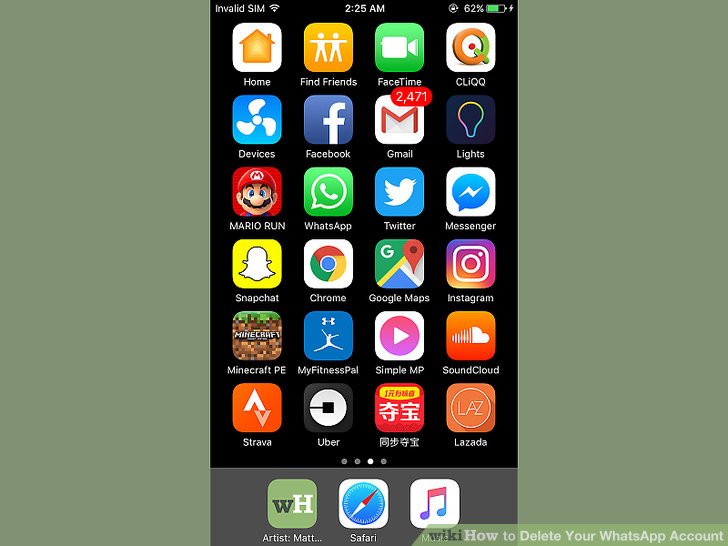
۲- بر روی آیکون اپلیکیشن واتساپ بزنید، انگشت خود را از روی صفحه بر ندارید.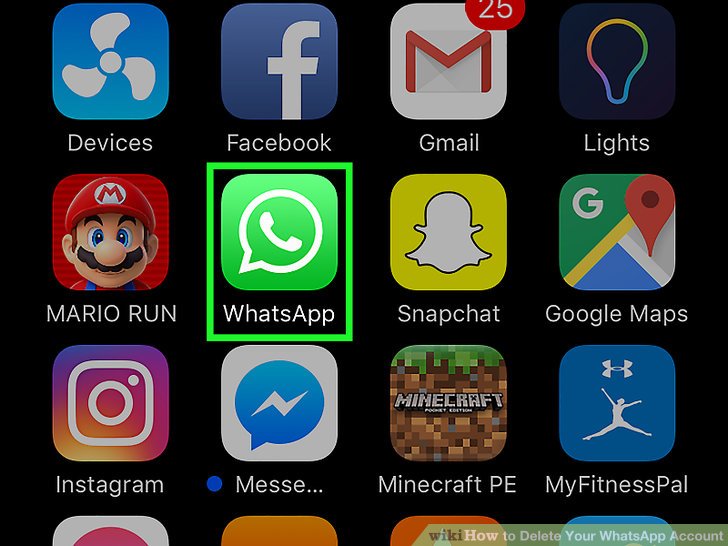
۳- اپلیکیشن واتس اپ را پاک نمائید. در آیفون بر روی علامت قرمز رنگ مشاهده شده در گوشه سمت چپ و بالای آیکون اپلیکیشن بزنید.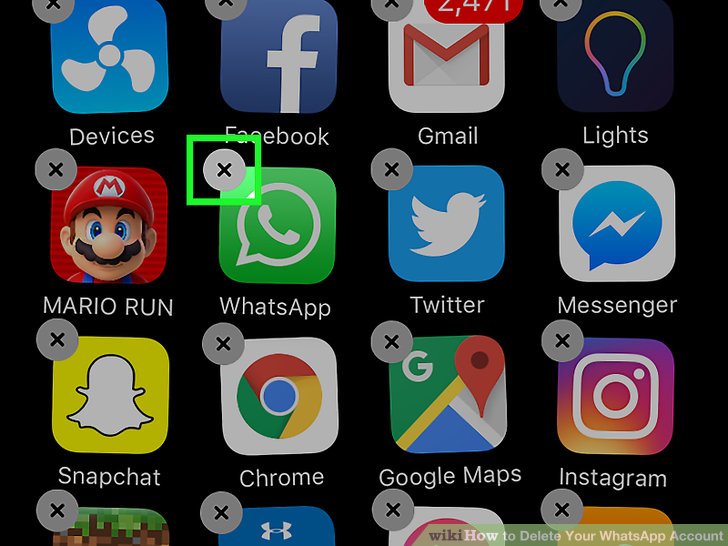
۴- در اندروید، ضمن نگه داشتن انگشت خود بر روی صفحه، آیکون واتساپ را به سمت سطل زباله در گوشه سمت چپ و بالای صفحه نمایش بکشید.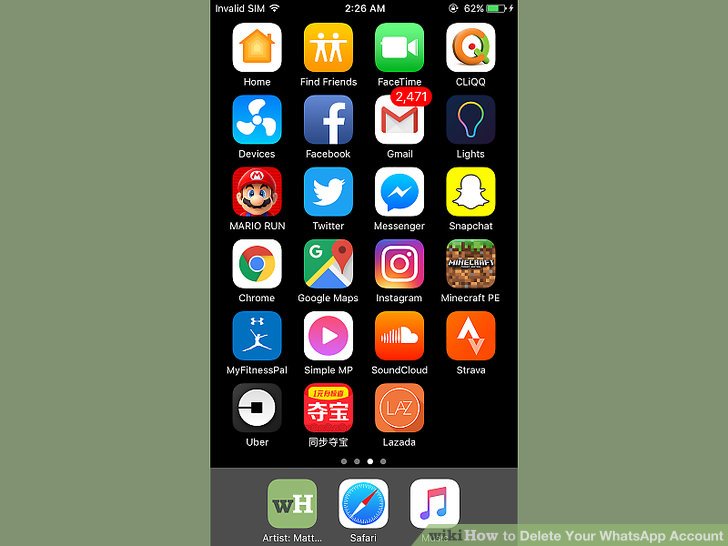
۵- به صفحه خانه گوشی هوشمندتان بازگردید، آموزش حذف اکانت واتس اپ به پایان رسید.
منبع:
تکراتو